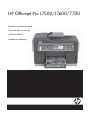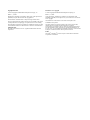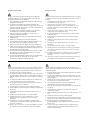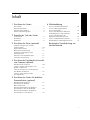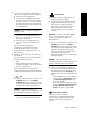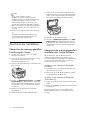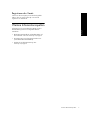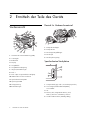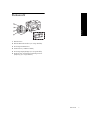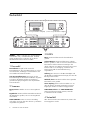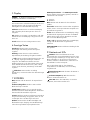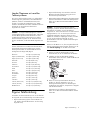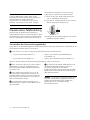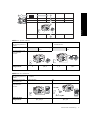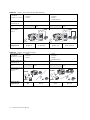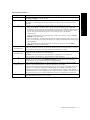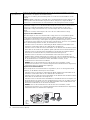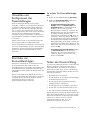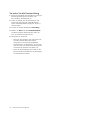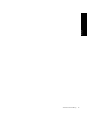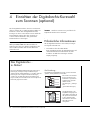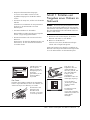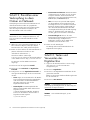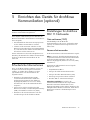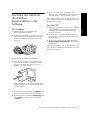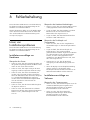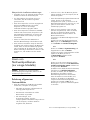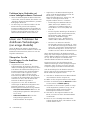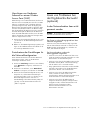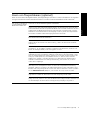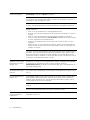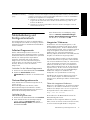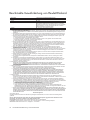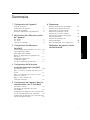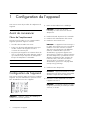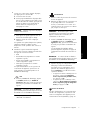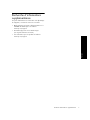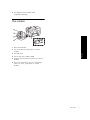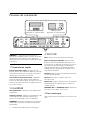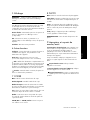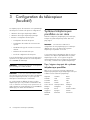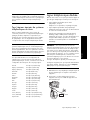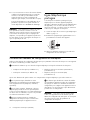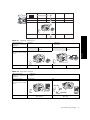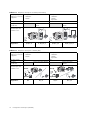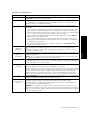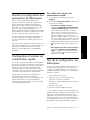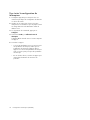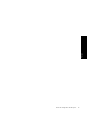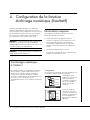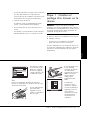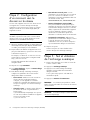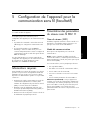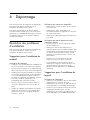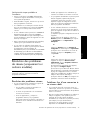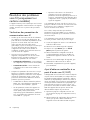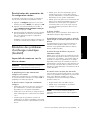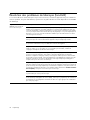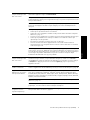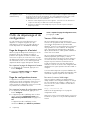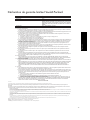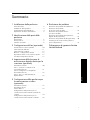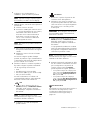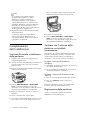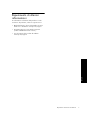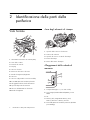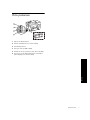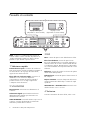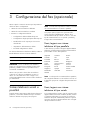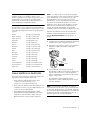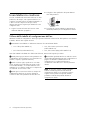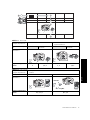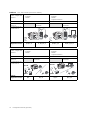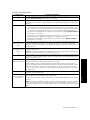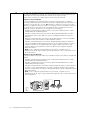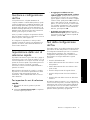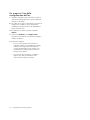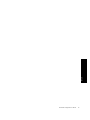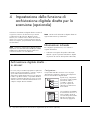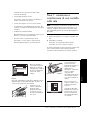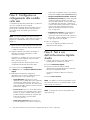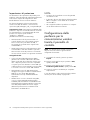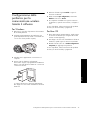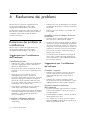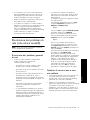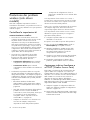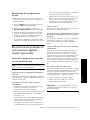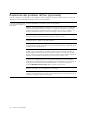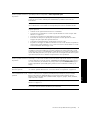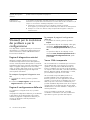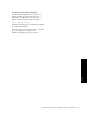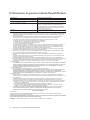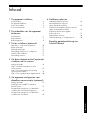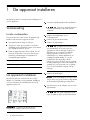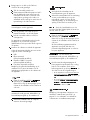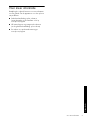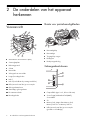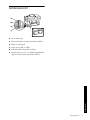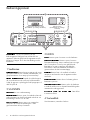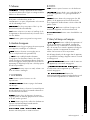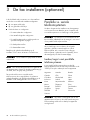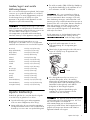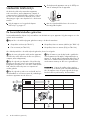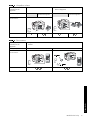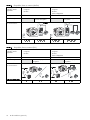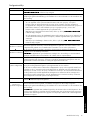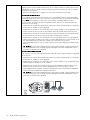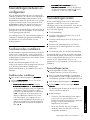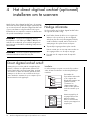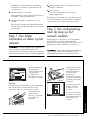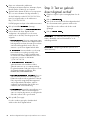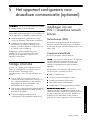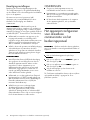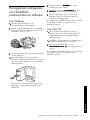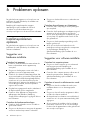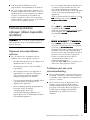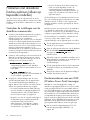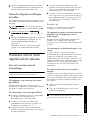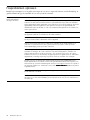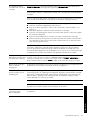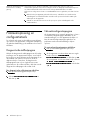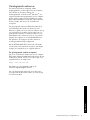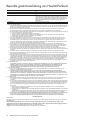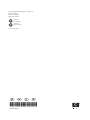HP Officejet Pro L7700 All-in-One Printer series Guide d'installation
- Catégorie
- Barebones PC / poste de travail
- Taper
- Guide d'installation
Ce manuel convient également à
La page est en cours de chargement...

Copyright Information
© 2007 Copyright Hewlett-Packard Development Company, L.P.
Edition 1, 2/2007
Reproduction, adaptation or translation without prior written permission is
prohibited, except as allowed under the copyright laws.
The information contained herein is subject to change without notice.
The only warranties for HP products and services are set forth in the express
warranty statements accompanying such products and services. Nothing
herein should be construed as constituting an additional warranty. HP shall
not be liable for technical or editorial errors or omissions contained herein.
Trademark credits
Microsoft
®
and Windows
®
are U.S. registered trademarks of Microsoft
Corporation.
Informations sur le copyright
© 2007 Copyright Hewlett-Packard Development Company, L.P.
Édition 1, 2/2007
Toute reproduction, adaptation ou traduction sans autorisation écrite
préalable est interdite, à l’exception de ce qui est autorisé en vertu des lois
sur le copyright.
Les informations contenues dans ce document sont sujettes à des
modifications sans préavis.
Les seules garanties couvrant les produits et les services HP sont celles
stipulées de façon explicite dans les déclarations de garantie
accompagnant ces produits et services. Rien dans le présent document ne
peut être considéré comme constituant une garantie supplémentaire. HP
n’est en aucun cas responsable des éventuelles omissions ou erreurs d’ordre
technique ou éditorial contenues dans le présent document.
Crédits
Microsoft
®
et Windows
®
sont des marques commerciales de Microsoft
Corporation aux Etats-Unis.

Informationen zur Sicherheit
Befolgen Sie bei Verwendung dieses Geräts stets die grundlegenden
Sicherheitsvorkehrungen, um die Verletzungsgefahr durch Brand oder
Stromschlag auf ein Minimum zu reduzieren.
1. Lesen und beachten Sie unbedingt die Anleitungen in der dem Gerät
beiliegenden Dokumentation.
2. Verwenden Sie ausschließlich eine geerdete Steckdose für den
Anschluss dieses Produktes an die Stromversorgung. Wenn Sie sich nicht
sicher sind, ob die Steckdose geerdet ist, so lassen Sie dies durch einen
qualifizierten Elektriker überprüfen.
3. Verwenden Sie beim Anschließen des Geräts an eine Steckdose
ausschließlich das im Lieferumfang enthaltene Netzkabel.
4. Wenn das Gerät das Faxen unterstützt, verwenden Sie das im
Lieferumfang enthaltene Telefonkabel.
5. Beachten Sie sämtliche auf dem Gerät angebrachten Warnhinweise
und Anweisungen.
6. Ziehen Sie vor dem Reinigen des Geräts den Netzstecker.
7. Dieses Gerät darf nicht in der Nähe von Wasser betrieben bzw. von
einer durchnässten Person aufgestellt oder bedient werden.
8. Stellen Sie das Gerät auf einer stabilen und sicheren Unterlage auf.
9. Wählen Sie für das Gerät einen geschützten Standort, an dem keine
Personen auf das Netzkabel treten oder darüber stolpern können. Das
Netzkabel darf nicht beschädigt werden.
10. Wenn das Gerät nicht ordnungsgemäß funktioniert, finden Sie weitere
Informationen unter „Wartung und Fehlerbehebung“ im Onscreen-
Benutzerhandbuch auf der Starter-CD.
11. Im Inneren des Geräts befinden sich keine Teile, die vom Endbenutzer
gewartet werden können. Beauftragen Sie mit Wartung und
Instandsetzung qualifiziertes Kundendienstpersonal.
Consignes de sécurité
Respectez toujours les mesures de sécurité élémentaires lorsque vous utilisez
ce produit afin de réduire les risques de blessures dues au feu ou à un choc
électrique.
1. Lisez attentivement toutes les instructions contenues dans la
documentation livrée avec l’appareil.
2. Utilisez toujours une prise de courant mise à la terre lors du
branchement de ce produit à une source d’alimentation. Si vous ne
savez pas si une prise de courant est mise à la terre, consultez un
électricien qualifié.
3. Lorsque vous branchez l’appareil sur la prise électrique, utilisez
uniquement le cordon d’alimentation fourni.
4. Si votre appareil dispose d’une fonction télécopie, utilisez le cordon
téléphonique fourni.
5. Respectez toutes les instructions et tous les avertissements indiqués
sur l’appareil.
6. Débranchez cet appareil des prises murales avant de procéder à
son nettoyage.
7. N’installez jamais cet appareil près d’une source d’eau, ni si vous
êtes mouillé.
8. Installez l’appareil en toute sécurité sur une surface stable.
9. Installez l’appareil en un lieu protégé où personne ne puisse marcher
sur le cordon ou trébucher sur celui-ci, et où le cordon ne puisse pas
être endommagé.
10. Si l’appareil ne fonctionne pas normalement, reportez-vous à la section
« Entretien et dépannage » du guide de l’utlisateur sur le CD de
démarrage.
11. L’appareil ne contient aucune pièce dont l’entretien doive être réalisé
par l’utilisateur. Confiez l’entretien à du personnel qualifié.
Informazioni sulla sicurezza
Per ridurre il rischio di danni dovuti a incendi o scosse elettriche, quando si
utilizza questo prodotto attenersi sempre alle precauzioni sulla sicurezza.
1. Si consiglia di leggere e apprendere tutte le istruzioni contenute nei
documenti forniti insieme al modello periferica.
2. Per collegare il prodotto a una presa di corrente, usare esclusivamente
una presa elettrica collegata a massa. In caso di dubbio, contattare un
elettricista qualificato per verificare che la presa elettrica sia collegata a
massa.
3. Per collegare la periferica alla presa elettrica di rete, utilizzare solo il
cavo di alimentazione fornito con la periferica stessa.
4. Se la periferica supporta la funzione di trasmissione fax, utilizzare il
cavo telefonico incluso con la periferica.
5. Osservare tutte le avvertenze e le istruzioni indicate sul prodotto.
6. Prima di effettuare le operazioni di pulizia, scollegare il prodotto dalle
prese a muro.
7. Non installare o utilizzare il prodotto nelle vicinanze di acqua o in
luoghi umidi.
8. Installare il prodotto collocandolo su una superficie stabile.
9. Installare il dispositivo in un luogo protetto dove non si possa
inciampare sul cavo di alimentazione che non deve essere
danneggiato.
10. Se il dispositivo non funziona correttamente, vedere la sezione
“Manutenzione e risoluzione dei problemi” della Guida dell’utente in
linea sul CD in dotazione.
11. All’interno non vi sono pezzi su cui l’utente possa effettuare riparazioni.
Per le riparazioni rivolgersi esclusivamente al personale qualificato.
Veiligheidsinformatie
Volg altijd de standaard veiligheidsvoorschriften bij het gebruik van dit
product. Op deze manier beperkt u het risico van verwondingen door brand
of elektrische schokken.
1. Zorg dat u alle instructies in de bij het apparaat geleverde documentatie
heeft gelezen en begrepen.
2. Sluit dit product uitsluitend aan op een geaard stopcontact. Als u niet
zeker weet of een stopcontact geaard is, kunt u advies inwinnen bij een
erkende elektricien.
3. Gebruik alleen het netsnoer dat met dit apparaat is meegeleverd als u
het apparaat op de wandcontactdoos aansluit.
4. Als uw apparaat de faxfunctie ondersteunt, gebruik dan de
telefoonkabel die met het apparaat is meegeleverd.
5. Neem alle waarschuwingen en instructies in acht die op het product zijn
aangegeven.
6. Trek de stekker van het netsnoer uit het stopcontact voordat u dit
apparaat gaat reinigen.
7. Plaats of gebruik dit product niet in de buurt van water of wanneer u nat
bent.
8. Installeer het product op een stevig, stabiel oppervlak.
9. Zet het product op een veilige plaats waar niemand op het netsnoer kan
trappen of erover kan struikelen en het netsnoer niet wordt beschadigd.
10. Raadpleeg Onderhoud en probleemoplossing in de
gebruikershandleiding op de installatie-cd als het product niet naar
behoren werkt.
11. Dit product bevat geen onderdelen die door de gebruiker kunnen
worden onderhouden. Laat onderhoudswerkzaamheden over aan
erkende onderhoudsmonteurs.
La page est en cours de chargement...
La page est en cours de chargement...
La page est en cours de chargement...
La page est en cours de chargement...
La page est en cours de chargement...
La page est en cours de chargement...
La page est en cours de chargement...
La page est en cours de chargement...
La page est en cours de chargement...
La page est en cours de chargement...
La page est en cours de chargement...
La page est en cours de chargement...
La page est en cours de chargement...
La page est en cours de chargement...
La page est en cours de chargement...
La page est en cours de chargement...
La page est en cours de chargement...
La page est en cours de chargement...
La page est en cours de chargement...
La page est en cours de chargement...
La page est en cours de chargement...
La page est en cours de chargement...
La page est en cours de chargement...
La page est en cours de chargement...
La page est en cours de chargement...
La page est en cours de chargement...
La page est en cours de chargement...
La page est en cours de chargement...
La page est en cours de chargement...
La page est en cours de chargement...
La page est en cours de chargement...
La page est en cours de chargement...
La page est en cours de chargement...
La page est en cours de chargement...
La page est en cours de chargement...

Français
1
1 Configuration de l’appareil
Avant de commencer . . . . . . . . . . . . . . . . . . . 2
Configuration de l’appareil . . . . . . . . . . . . . . . 2
Clôture de l’installation . . . . . . . . . . . . . . . . . . 4
Recherche d’informations supplémentaires . . . . . 5
2 Identification des différentes parties
de l’appareil
Vue de face . . . . . . . . . . . . . . . . . . . . . . . . . . 6
Vue arrière . . . . . . . . . . . . . . . . . . . . . . . . . . 7
Panneau de commande. . . . . . . . . . . . . . . . . . 8
3 Configuration du télécopieur
(facultatif)
Systèmes téléphoniques parallèles ou en série . 10
Ligne téléphonique dédiée . . . . . . . . . . . . . . . 11
Ligne téléphonique partagée . . . . . . . . . . . . . 12
Gestion et configuration des paramètres du
télécopieur. . . . . . . . . . . . . . . . . . . . . . . . . . 17
Configuration d’entrées de
numérotation rapide . . . . . . . . . . . . . . . . . . . 17
Test de la configuration du télécopieur . . . . . . 17
4 Configuration de la fonction
Archivage numérique (facultatif)
Informations requises. . . . . . . . . . . . . . . . . . . 20
Etape 1 : Création et partage d’un dossier sur le
réseau. . . . . . . . . . . . . . . . . . . . . . . . . . . . . 21
Etape 2 : Configuration d’un raccourci vers le
dossier sur le réseau . . . . . . . . . . . . . . . . . . . 22
Etape 3 : Test et utilisation de
l’archivage numérique. . . . . . . . . . . . . . . . . . 22
5 Configuration de l’appareil pour la
communication sans fil (facultatif)
Informations requises. . . . . . . . . . . . . . . . . . . 23
Présentation des paramètres du réseau
sans fil 802.11 . . . . . . . . . . . . . . . . . . . . . . 23
Configuration de l’appareil pour la communication
sans fil à l’aide du panneau de commande . . . 24
Configuration de l’appareil pour la communication
sans fil à l’aide des logiciels . . . . . . . . . . . . . 25
6 Dépannage
Résolution des problèmes d’installation . . . . . . 26
Résolution des problèmes de réseau
(uniquement sur certains modèles). . . . . . . . . . 27
Résolution des problèmes sans fil
(uniquement sur certains modèles). . . . . . . . . . 28
Résolution des problèmes d’archivage
numérique (facultatif). . . . . . . . . . . . . . . . . . . 29
Résolution des problèmes de
télécopie (facultatif). . . . . . . . . . . . . . . . . . . . 30
Outils de dépannage et de configuration. . . . . 32
Déclaration de garantie limitée
Hewlett-Packard
Sommaire

Configuration de l’appareil2
1 Configuration de l’appareil
Cette section résume la procédure de configuration de
l’appareil.
Avant de commencer
Choix de l’emplacement
Assurez-vous que l’endroit où vous comptez installer
l’appareil répond aux exigences suivantes.
• La surface doit être stable et à niveau.
• Prenez soin de laisser suffisamment d’espace pour
accéder à l’arrière de l’appareil et ouvrir le
couvercle du scanner à plat.
• Ne placez pas l’appareil sous la lumière directe du
soleil ou à proximité de produits chimiques. Vérifiez
que l’endroit n’est pas exposé à des changements
brusques de température ou d’humidité.
Configuration de l’appareil
Cette section résume les étapes à suivre pour configurer
l’appareil. Pour plus d’informations, reportez-vous à la
fiche d’installation fournie avec l’appareil.
REMARQUE : Vérifiez le contenu de l’emballage et
installez les accessoires optionnels.
Température De 15 à 35 °C
Humidité relative Entre 10 et 80 %
1.
Retirez le ruban adhésif et les emballages.
REMARQUE : Prenez soin de retirer
l’emballage en carton de la zone des têtes
d’impression.
2.
Installez la façade du panneau de commande.
3.
Installez le bac d’alimentation de document.
4.
Installez les cartouches d’encre.
REMARQUE : L’appareil ne fonctionnera que si
les quatre cartouches d’encre sont correctement
installées. L’encre des cartouches est utilisée
dans le processus d’impression de différentes
manières, notamment dans le processus
d’initialisation, qui prépare l’appareil et les
cartouches pour l’impression, et dans l’entretien
de la tête d’impression, qui maintient les buses
dégagées et garantit une libre circulation de
l’encre. En outre, il reste de l’encre dans la
cartouche après son utilisation. Pour plus
d’informations, reportez-vous à la page Web
www.hp.com/go/inkusage.
5.
Installez les têtes d’impression.
ATTENTION : Appuyez fermement sur les têtes
d’impression pour assurer un bon contact avant
de fermer le loquet des têtes d’impression.
6.
Branchez le cordon d’alimentation et mettez
l’appareil sous tension.
REMARQUE : Paramétrez la langue et le pays/
la région (si nécessaire), de même que la date
et l’heure, sur l’écran.

Configuration de l’appareil 3
Français
7.
Lorsque vous y êtes invité, chargez du papier,
puis appuyez sur le bouton OK.
a. Soulevez le bac de sortie.
b. Insérez jusqu’à 250 feuilles de papier dans
le bac 1, face à imprimer vers le bas, le long
du côté droit du bac. Vérifiez que la pile de
papier est alignée sur les bords droit et
arrière du bac et ne dépasse pas le
marquage sur le bac.
REMARQUE : Chargez uniquement du papier
ordinaire dans le bac 2.
c. Faites glisser les guides papier du bac en
fonction du format du papier chargé.
d. Abaissez le bac de sortie et déployez
l’extension.
Pour garantir une qualité d’impression optimale,
l’appareil s’initialise et aligne les têtes
d’impression. Cette opération dure environ 12
minutes.
8.
Installez le logiciel et branchez l’appareil.
Vous pouvez connecter l’appareil à l’aide d’un
des types de connexion suivants :
• USB
• Réseau Ethernet (uniquement sur certains
Supprimer le point).
• Réseau sans fil (802.11) (uniquement sur
certains Supprimer le point).
• Télécopieur (uniquement sur certains
Supprimer le point).
Pour plus d’informations sur les logiciels et la
connectivité de l’appareil, reportez-vous au
guide utilisateur à l’écran disponible sur le
CD-ROM de démarrage.
a. Insérez le CD-ROM de démarrage, cliquez
sur Installer (Windows) ou Installer le
logiciel (Mac OS), puis suivez les instructions
à l’écran pour procéder à l’installation du
logiciel.
REMARQUE : Si le menu du CD ne démarre
pas automatiquement, double-cliquez sur l’icône
d’installation sur le CD-ROM de démarrage.
b. Lorsque le système vous y invite, connectez le
câble USB à l’ordinateur.
USB
a. Retirez le cache de protection du connecteur
réseau de l’appareil.
b. Branchez le câble réseau au connecteur et à
un port disponible sur le concentrateur
réseau, le commutateur ou le routeur. Si le
voyant de liaison du connecteur ne s’allume
pas, essayez un autre port.
ATTENTION : Ne branchez pas le câble
réseau dans un port portant le nom WAN,
Uplink ou Internet du concentrateur, du
commutateur ou du routeur.
c. Insérez le CD-ROM de démarrage, cliquez
sur Installer (Windows) ou Installer le
logiciel (Mac OS), puis suivez les instructions
à l’écran pour procéder à l’installation du
logiciel.
Si le programme d’installation affiche
plusieurs appareils, imprimez une page de
configuration réseau afin de sélectionner le
bon.
REMARQUE : Si le menu du CD ne démarre
pas automatiquement, double-cliquez sur l’icône
d’installation sur le CD-ROM de démarrage.
d. Imprimez la page de configuration réseau.
Cette page contient les informations
nécessaires pour la configuration. Sur le
panneau de commande, appuyez sur le
bouton Configurer, puis effectuez une des
opérations suivantes :
• Si l’appareil est doté d’un affichage texte sur
deux lignes, sélectionnez Configuration
réseau et Impression des paramètres réseau,
puis appuyez sur OK.
• Si l’appareil possède un affichage couleur,
sélectionnez Réseau, Afficher les paramètres
réseau et Imprimer la page de configuration
réseau, puis appuyez sur OK.
Pour plus d’informations sur la communication
sans fil et la configuration, reportez-vous à la
section « Configuration de l’appareil pour la
communication sans fil (facultatif) », page 23.
Réseau Ethernet
Réseau sans fil 802.11

Configuration de l’appareil4
Clôture de l’installation
Vérification de la configuration de
l’appareil
1. Imprimez un document à partir d’une application
que vous utilisez souvent.
2. Placez le document dans le bac d’alimentation en
orientant la face à imprimer vers le haut et plaçant la
première page en haut.
3. Ajustez les guides de réglage de largeur au format
du document.
4. Appuyez sur COPIER, Noir ou COPIER, Couleur.
L’appareil effectue une copie du document. En cas
de problème, reportez-vous à la section « Résolution
des problèmes d’installation », page 26.
5. Retirez le document du bac de sortie du BAA.
6. Ouvrez le couvercle du scanner à plat.
7. Placez la première page du document face à
imprimer vers le bas sur la vitre du scanner, en
positionnant le coin supérieur gauche du document
dans le coin supérieur droit de la vitre.
8. Fermez le scanner à plat.
9. Appuyez sur COPIER, Noir ou COPIER, Couleur.
L’appareil effectue une copie du document. En cas
de problème, reportez-vous à la section « Résolution
des problèmes d’installation », page 26.
Vérification de l’installation
correcte des logiciels de l’appareil
Pour vérifier si les logiciel de l’appareil ont été
correctement installés, lancez-les et effectuez des tâches
de base (impression d’un document ou envoi d’une
numérisation vers l’ordinateur, par exemple).
Pour ouvrir le logiciel HP Photosmart
(Windows)
1. Sur le bureau Windows, double-cliquez sur l’icône
du logiciel HP Photosmart.
2. Si plusieurs périphériques HP sont installés,
sélectionnez l’onglet correspondant à votre appareil.
Pour ouvrir le logiciel HP Photosmart Studio
(Mac OS)
1. Cliquez sur l’icône HP Photosmart Studio sur le
Dock.
2. Cliquez sur Périphérique, puis sélectionnez un
appareil.
Pour plus d’informations sur l’utilisation des logiciels de
l’appareil, reportez-vous à l’aide en ligne des logiciels.
Enregistrement de l’’appareil
Si ce n’est pas encore fait, allez sur le site
www.register.hp.com et enregistrez l’appareil.
Si vous installez le logiciel à l’aide du
programme d’installation disponible sur le
CD-ROM de démarrage, vous pouvez
configurer les paramètres du télécopieur après
avoir installé les logiciels de l’appareil en
utilisant l’Assistant d’installation du télécopieur
(Windows) ou le Gestionnaire de périphériques
HP (Mac OS). Pour plus d’informations sur la
configuration du télécopieur, reportez-vous à la
section « Configuration du télécopieur
(facultatif) », page 10.
9.
Configurez la fonction Archivage numérique
(facultatif).
Pour obtenir des instructions sur la configuration,
reportez-vous à la section « Configuration de la
fonction Archivage numérique (facultatif) »,
page 20.
Télécopieur

Recherche d’informations supplémentaires 5
Français
Recherche d’informations
supplémentaires
Pour plus d’informations sur l’utilisation et le dépannage
de l’appareil, consultez les ressources suivantes :
• Guide utilisateur à l’écran et fichier LisezMoi sur le
CD-ROM de démarrage ou à l’adresse
www.hp.com/support
• HP Instant Support et serveur Web intégré
(voir le guide utilisateur à l’écran)
• Site d’assistance pour les produits à l’adresse
www.hp.com/support

Identification des différentes parties de l’appareil6
2 Identification des différentes parties
de l’appareil
Vue de face
1 Bac d’alimentation automatique (BAA)
2 Vitre du scanner
3 Panneau de commande
4 Affichage
5 Bac de sortie
6 Extension du bac de sortie
7 Guide de longueur/largeur
8 Bac 1
9 Bac 2 (disponible sur certains modèles)
10 Port USB avant
11 Logements pour carte mémoire
12 Voyant du dispositif de mémoire
13 Bac d’alimentation
14 Guides de largeur
Zone d’approvisionnement pour
l’impression
1 Porte d’accès aux cartouches d’encre
2 Cartouches d’encre
3 Porte d’accès au chariot d’impression
4 Têtes d’impression
5 Loquet des têtes d’impression
Logements pour carte mémoire
1 CompactFlash (types I et II, à semi-conducteurs
uniquement)
2 Secure Digital, MultimediaCard (MMC),
Secure MMC
3 carte mémoire xD
4 Memory Stick, Magic Gate Memory Stick,
Memory Stick Duo et Memory Stick Pro

Vue arrière 7
Français
5 Port USB (Universal Serial Bus) avant
(compatible PictBridge)
Vue arrière
1 Entrée d’alimentation
2 Port réseau Ethernet (uniquement sur certains
modèles)
3 Port USB arrière
4 Ports de télécopie (1-LINE et 2-EXT)
5 Panneau d’accès arrière (uniquement sur certains
modèles)
6 Accessoire d’impression recto verso automatique
(unité recto verso), (uniquement sur certains
modèles)
6
5
2
3
1
4

Identification des différentes parties de l’appareil8
Panneau de commande
REMARQUE : L’agencement et les fonctions du
panneau de commande varient en fonction du modèle
de l’appareil. Il est possible que votre appareil ne
dispose pas de tous les boutons et voyants décrits dans
cette section.
1 Numérotation rapide
Boutons Numérotation rapide : Accédez aux cinq
premiers numéros de numérotation rapide. Il peut s’agir
d’un numéro de télécopieur, d’un groupe de numéros
de télécopieur ou d’un dossier du réseau.
Liste d'entrées de numérotation rapide : Identifiez les
entrées de numérotation rapide correspondant aux
boutons de numérotation rapide. Vous pouvez noter les
entrées sur le papier ligné fourni ou imprimer des listes
en vue de les insérer.
2 NUMERISER
Menu Numérisation : Sélectionnez une destination de
numérisation.
Archivage numérique : Ouvrez le carnet d’adresses des
numéros abrégés de l’archivage numérique pour
sélectionner une destination pour la numérisation.
NUMERISER : Lancez une numérisation et envoyez-la à
la destination sélectionnée à l’aide du bouton Menu
Numérisation.
3 TELECOPIE
Menu : Ouvre le menu de la fonction de télécopie.
Bloquer les télécopies indésirables : Ouvre le menu
Bloquer les télécopies indésirables dans lequel vous
pouvez ajouter ou supprimer des numéros sur une liste
de numéros de télécopieur bloqués et afficher des
rapports. Cette fonction est uniquement disponible si
l’identification de l’appelant a été configurée via la
compagnie de téléphone.
Résolution : Règle la vitesse et la qualité des télécopies
envoyées depuis l’appareil.
BIS/Pause : Recompose le dernier numéro de
télécopieur entré.
Réponse auto. : Règle le télécopieur pour qu’il réponde
automatiquement au téléphone après le nombre de
sonneries spécifié.
TELECOPIER, Noir ou TELECOPIER, Couleur : Démarre la
télécopie en noir et blanc ou en couleur.
4 Pavé numérique
Saisissez des numéros de télécopieur, des valeurs ou du
texte.
Affichage texte sur deux lignes
(disponible sur certains modèles)
Affichage couleur
(disponible sur certains modèles)

Panneau de commande 9
Français
5 Affichage
REMARQUE : Certains modèles d’appareil ont un
affichage sur deux lignes et d’autres un affichage
couleur.
Cet affichage fournit des informations telles que l’état,
les messages d’erreur, les menus de mode et de
configuration et leurs options, des informations d’aide et
les niveaux des cartouches d’encre.
Boutons fléchés : Permettent de parcourir les options de
menus ou des photos sur l’affichage couleur
(si disponible).
OK : Sélectionne un menu, un paramètre ou, si
l’appareil dispose d’un affichage couleur, des photos à
imprimer.
Précédent : Revient au menu précédent.
6 Autres boutons
Configurer : Permet d’accéder au système de menus et
notamment aux rapports, aux paramètres et à la
maintenance de l’appareil.
Recto verso : Sélectionne la sortie recto verso
(si une unité d’impression recto verso est installée).
Aide : Affiche des informations complémentaires sur
les messages ou les menus affichés à l’écran. En cas de
problèmes matériels, affiche un message expliquant le
problème. Si l’appareil ne possède pas de bouton Aide,
utilisez le bouton Configurer pour accéder à l’aide.
Annuler : Permet d’arrêter une tâche, de quitter un
menu ou d’annuler des paramètres.
7 COPIER
Menu : Ouvre le menu de la fonction de copie.
Réduire/Agrandir : Modifie la taille de la copie.
Nombre de copies : Permet de sélectionner le nombre
de copies à l’aide des boutons fléchés ou en saisissant
directement le nombre avec le pavé numérique.
Trier : Classe les copies dans l’ordre exact où elles sont
numérisées depuis la vitre du scanner ou le BAA.
Qualité : Contrôle la vitesse et la qualité des copies.
Le voyant de qualité s’allume à côté de la qualité de
copie sélectionnée.
COPIER, Noir ou COPIER, Couleur : Lance la copie en
noir et blanc ou en couleur.
8 PHOTO
Menu : Ouvre le menu de la fonction de photographie.
Index photos : Imprime un index photos lorsqu’une carte
mémoire a été insérée dans un emplacement prévu à
cet effet.
Pivoter : Si l’appareil dispose d’un affichage couleur,
fait pivoter la photo actuellement affichée de 90 degrés.
Celle-ci continue de pivoter de 90 degrés à chaque
pression.
Zoom (- et +) : Si l’appareil possède un affichage
couleur, agrandit ou réduit l’image.
IMPRIMER PHOTOS : Lance la tâche d’impression des
photos.
9 Interrupteur et voyants de
marche/arrêt
Interrupteur de marche/arrêt : Met l’appareil sous
ou hors tension. Lorsque l’appareil est hors tension, il
reçoit une alimentation minimale. Mettez le
périphérique hors tension et débranchez le cordon
d’alimentation pour couper entièrement l’alimentation
électrique de l’appareil.
Lorsqu’il est allumé, indique que l’appareil est sous
tension. Le voyant clignote lors de l’exécution d’une
tâche.
Voyant d'état du réseau : Indique l’état de
l’appareil sur un réseau.
Voyant d'état du réseau sans fil (802.11) : Indique
l’état de l’appareil sur un réseau sans fil.
Voyant d'avertissement : Lorsque ce voyant clignote,
cela signifie qu’une erreur exigeant votre attention s’est
produite.

Configuration du télécopieur (facultatif)10
3 Configuration du télécopieur
(facultatif)
Ce chapitre propose des instructions sur le paramétrage
du télécopieur en fonction de plusieurs configurations.
• Utilisation d’une ligne téléphonique dédiée
• Utilisation d’une ligne téléphonique partagée
• Gestion et configuration du télécopieur
• Configuration du mode de réponse
• Configuration du nombre de sonneries avant
réponse
• Modification du type de sonnerie sur Sonnerie
distincte
• Définition de l’en-tête de télécopie
• Test de la configuration du télécopieur
Pour plus d’informations sur les fonctions du télécopieur,
reportez-vous au guide utilisateur à l’écran disponible
sur le CD-ROM de démarrage.
REMARQUE : La fonction de télécopie est uniquement
prise en charge sur certains modèles.
ATTENTION : Si vous vous servez d’un autre cordon
que celui qui vous a été fourni pour relier votre appareil
à la prise téléphonique murale, il se peut que votre
télécopieur ne fonctionne pas correctement.
Ce cordon spécial est différent des autres cordons
téléphoniques que vous possédez éventuellement chez
vous ou au bureau. S’il est trop court, reportez-vous au
guide utilisateur à l’écran disponible sur le CD-ROM de
démarrage pour obtenir des informations.
Systèmes téléphoniques
parallèles ou en série
Avant de configurer le périphérique pour la télécopie,
indiquez le système téléphonique utilisé dans votre
pays/région.
REMARQUE : Les instructions relatives à la
configuration de votre périphérique pour la télécopie
diffèrent selon que vous disposez d’un système
téléphonique en parallèle ou en série.
Si votre pays/région n’apparaît pas dans les sections
suivantes, vous disposez probablement d’un système
téléphonique en série. Si vous ignorez le type de
système téléphonique dont vous disposez (en parallèle
ou en série), contactez votre opérateur téléphonique.
Pays/régions équipés de systèmes
téléphonique parallèles
Dans ce cas, vous pouvez connecter l’équipement
téléphonique partagé à la ligne téléphonique via le port
« 2-EXT » situé à l’arrière du périphérique.
Argentine Australie Brésil
Canada Chili Chine
Colombie Grèce Inde
Indonésie Irlande Japon
Corée du Sud Amérique Latine Malaysia
Mexique Philippines Pologne
Portugal Russie Arabie saoudite
Singapour Espagne Taiwan
Thaïlande Etats-Unis Venezuela
Vietnam

Ligne téléphonique dédiée 11
Français
REMARQUE : Si vous disposez d’un système
téléphonique en parallèle, HP recommande d’utiliser le
cordon téléphonique à 2 fils fourni avec le périphérique
pour connecter ce dernier à la prise téléphonique
murale.
Pays/régions équipés de systèmes
téléphoniques en série
Dans un système téléphonique série, le type de
connecteur présent sur vos équipements téléphoniques
partagés (modems, téléphones et répondeurs) ne
permet pas une connexion physique au port « 2-EXT »
du périphérique. Tous les équipements doivent par
conséquent être reliés à la prise téléphonique murale.
REMARQUE : Dans certains pays/régions utilisant les
systèmes téléphoniques série, le cordon téléphonique
fourni avec le périphérique peut comporter une prise
murale supplémentaire. Ceci vous permet de connecter
d’autres périphériques de télécommunications à la prise
murale sur laquelle vous branchez le périphérique.
Pour plus d’informations sur la configuration de
l’appareil pour l’envoi de télécopies à l’aide d’un
système téléphonique en série, consultez le site web de
configuration du télécopieur de votre pays/région.
Ligne téléphonique dédiée
Utilisez cette section si vous prévoyez de faire appel au
type de ligne téléphonique suivant pour le télécopieur :
• Ligne téléphonique dédiée (aucun autre
périphérique, tel qu’un
téléphone ou un répondeur, ne partage la ligne).
• Ligne téléphonique dédiée sans périphérique
partageant cette ligne, mais avec un abonnement à
un service de sonnerie distincte.
• Ligne d’autocommutateur privé (Private Branch
Exchange, PBX) ou RNIS (réseau numérique à
intégration de services). Pour plus d’informations sur
les lignes PBX et RNIS, reportez-vous au guide
utilisateur à l’écran disponible sur le CD-ROM de
démarrage.
REMARQUE : Vous ne pouvez pas recevoir de
télécopies automatiquement si un service de messagerie
vocale est actif sur le même numéro de téléphone que
celui utilisé pour les appels de télécopie. Cela signifie
que vous devez pouvoir répondre personnellement aux
appels entrants de télécopie. Si vous souhaitez recevoir
des télécopies automatiquement, contactez votre
opérateur téléphonique pour vous abonner à un service
de sonnerie distincte ou pour obtenir
une ligne de téléphone séparée pour la télécopie.
Configurez l’appareil pour qu’il réponde manuellement
aux appels entrants. Appuyez sur le bouton Réponse
auto. jusqu’à ce que le voyant s’éteigne.
1. Débranchez tous les périphériques téléphoniques de
la prise téléphonique sur laquelle vous branchez
l’appareil.
2. Connectez le cordon téléphonique livré avec
l’appareil entre le port 1-LINE de l’appareil et la
prise téléphonique.
Autriche www.hp.com/at/faxconfig
Belgique (néerlandais) www.hp.be/nl/faxconfig
Belgique (français) www.hp.be/fr/faxconfig
Danemark www.hp.dk/faxconfig
Finlande www.hp.fi/faxconfig
France www.hp.com/fr/faxconfig
Allemagne www.hp.com/de/faxconfig
Irlande www.hp.com/ie/faxconfig
Italie www.hp.com/it/faxconfig
Norvège www.hp.no/faxconfig
Pays-Bas www.hp.nl/faxconfig
Portugal www.hp.pt/faxconfig
Espagne www.hp.es/faxconfig
Suède www.hp.se/faxconfig
Suisse (français) www.hp.com/ch/fr/faxconfig
Suisse (allemand) www.hp.com/ch/de/faxconfig
Royaume-Uni www.hp.com/uk/faxconfig
1-LINE

Configuration du télécopieur (facultatif)12
3. Si vous souscrivez à un service de sonnerie distincte,
configurez le paramètre Répondre à ce motif de
sonnerie sur le motif qui a été attribué à votre
numéro de télécopieur par la compagnie de
téléphone (par exemple, sonnerie double ou triple).
Pour plus d’informations sur la modification de ce
paramètre, reportez-vous au guide utilisateur à
l’écran disponible sur le CD-ROM de démarrage.
REMARQUE : Votre appareil est configuré en usine
pour répondre à toutes les sonneries. Si vous ne
définissez pas le motif de sonnerie correct assigné à
votre numéro de télécopieur par la compagnie de
téléphone, il est possible que l’appareil réponde à la
fois aux appels vocaux et aux appels de télécopie ou
qu’il ne réponde pas du tout.
Ligne téléphonique
partagée
Si le télécopieur est destiné à partager la ligne
téléphonique avec d’autres appareils (téléphone,
répondeur, ordinateur/modem ou boîte d’identification
de l’appelant), ou si un service de boîte vocale est
associé à votre ligne, vous devez suivre les instructions
ci-dessous pour configurer le télécopieur.
1. Suivez les étapes de la section « Ligne téléphonique
dédiée », page 11.
2. Branchez les périphériques supplémentaires sur le
port 2-EXT situé à l’arrière de l’appareil.
3. Utilisez les tableaux suivants pour procéder à la
configuration de votre télécopieur.
Utilisation des tableaux de configuration du télécopieur
Aidez-vous des tableaux de configuration du télécopieur pour paramétrer la fonction de télécopie sur votre appareil.
Pour utiliser ces tableaux, procédez comme suit :
Déterminez l’utilisation que vous ferez de la ligne téléphonique sur laquelle est branché le télécopieur :
Après avoir déterminé de quelle manière vous comptez utiliser la ligne téléphonique, procédez comme suit :
Sur la première ligne, identifiez les autres
périphériques qui partageront la ligne téléphonique
avec l’appareil tout-en-un (téléphone, ordinateur,
répondeur).
Sur les lignes suivantes, déterminez si la ligne
téléphonique possède des services spéciaux (boîte
vocale ou sonnerie distincte) et, si la ligne téléphonique
est utilisée avec un ordinateur, voyez si vous possédez
un modem à numérotation ou DSL.
La ligne suivante présente un exemple de
configuration du télécopieur après connexion des
différents périphériques à l’appareil tout-en-un.
La dernière ligne du tableau contient des chiffres
correspondant au tableau Procédure de configuration
de la page 15. Aidez-vous du tableau Procédure de
configuration pour configurer votre appareil tout-en-un
de manière à ce qu’il fonctionne le plus efficacement
possible selon sa configuration.
REMARQUE : Vous devez suivre les numéros dans
l’ordre où ils apparaissent sur la dernière ligne du
tableau de configuration du télécopieur. Le non-respect
de l’ordre peut provoquer des problèmes de
configuration du télécopieur.
2-EXT
• Téléphone et télécopieur (voir Tableau 3-1) • Téléphone, télécopieur et Internet (numérotation)
(voir Tableau 3-3)
• Télécopieur et Internet (voir Tableau 3-2) • Téléphone, télécopieur et Internet (DSL)
(voir Tableau 3-4)

Ligne téléphonique partagée 13
Français
Tableau 3-1 Téléphone et télécopieur
Tableau 3-2 Télécopieur et Internet
Quels périphériques
comptez-vous connecter à
l’appareil?
Téléphone • Téléphone
• Répondeur
Votre ligne possède-t-elle…
Service de sonnerie
distincte
Service de sonnerie
distincte
La configuration de votre
télécopieur doit ressembler
à ceci…
Suivez la configuration n°
3 1, 9, 2 1, 7 1, 9, 7
Quels périphériques
comptez-vous connecter à
l’appareil?
• Ordinateur
• Modem
Votre ligne est-elle… Numérotation DSL
La configuration de votre
télécopieur doit ressembler
à ceci…
Suivez la configuration n°
4, 5, 1, 2, 6 8, 1, 2, 6
Séparateur
Filtre DSL

Configuration du télécopieur (facultatif)14
Tableau 3-3 Téléphone, télécopieur et Internet (numérotation)
Tableau 3-4 Téléphone, télécopieur et Internet (DSL)
Quels périphériques
comptez-vous connecter
à l’appareil?
• Téléphone
• Ordinateur
• Modem
• Téléphone
• Ordinateur
• Modem
• Répondeur
Votre ligne est-elle… Numérotation Numérotation
Votre ligne
possède-t-elle…
Service de sonnerie
distincte
Service de sonnerie
distincte
La configuration de
votre télécopieur doit
ressembler à ceci…
Suivez la
configuration n° 4, 10, 5, 3 4, 10, 5, 3, 9 4, 10, 5, 1, 7 4, 10, 5, 1, 9, 7
Séparateur
Séparateur
Quels périphériques
comptez-vous connecter
à l’appareil?
• Téléphone
• Ordinateur
• Modem
• Téléphone
• Ordinateur
• Modem
• Répondeur
Votre ligne est-elle… DSL DSL
Votre ligne
possède-t-elle…
Service de sonnerie distincte Service de sonnerie
distincte
La configuration de
votre télécopieur doit
ressembler à ceci…
Suivez la
configuration n° 8, 3 8, 3, 9 8, 1, 7 8, 1, 9, 7
2
3
S
éparateur
Filtre DSL
2
3
Séparateur
Filtre DSL

Ligne téléphonique partagée 15
Français
Procédure de configuration
N° de configuration Instructions de configuration
1 Configurez l’appareil pour qu’il réponde automatiquement aux appels entrants. Appuyez sur le bouton
Réponse auto. jusqu’à ce que le voyant s’allume.
2 (Facultatif) Réglez le paramètre Sonneries avant réponse sur une ou deux sonneries.
Pour plus d’informations sur la modification de ce paramètre, reportez-vous au guide utilisateur à
l’écran disponible sur le CD-ROM de démarrage.
3 Déterminez la manière dont vous voulez que l’appareil réponde aux appels : automatiquement ou
manuellement.
• Si vous configurez l’appareil pour qu’il réponde automatiquement aux appels, il prendra tous les
appels entrants et recevra les télécopies. Dans ce cas, l’appareil n’est pas en mesure de faire la
distinction entre les appels de télécopie et les appels vocaux. Si vous pensez qu’il s’agit d’un appel
vocal, vous devez donc y répondre avant que l’appareil ne prenne l’appel.
Pour que l’appareil automatiquement aux appels de télécopie, appuyez sur le bouton Réponse
auto. jusqu’à ce que le voyant s’allume.
• Si vous configurez l’appareil pour qu’il réponde manuellement aux télécopies, vous devez être
présent pour répondre aux appels de télécopie entrants. Dans le cas contraire, votre appareil ne
pourra pas recevoir de télécopies.
Pour répondre manuellement aux appels de télécopie, appuyez sur le bouton Réponse auto.
jusqu’à ce que le voyant s’éteigne.
4
(Modem à
numérotation)
Votre modem d’ordinateur partageant la ligne téléphonique avec votre appareil, vous ne pouvez pas
utiliser simultanément le modem et l’appareil. Ainsi vous ne pouvez pas utiliser l’appareil pour
transmettre une télécopie si vous êtes déjà en train d’utiliser le modem pour envoyer un courrier
électronique ou accéder à Internet.
5
(Modem à
numérotation)
Si le logiciel du modem de votre ordinateur est configuré pour recevoir des télécopies automatiquement,
désactivez ce paramètre.
Attention : Si vous ne désactivez pas l’option de réception automatique de télécopies du logiciel de
votre modem, votre appareil ne pourra pas recevoir de télécopies.
6 Lorsque le téléphone sonne, l’appareil répond automatiquement après le nombre de sonneries spécifié
sous Sonneries avant réponse. Il envoie ensuite une tonalité de réception de télécopie au télécopieur
d’origine et commence à recevoir la télécopie.
7
(Répondeur)
Réglez le répondeur pour qu’il se déclenche après quatre sonneries ou moins.
Réglez le paramètre Sonneries avant réponse de l’appareil sur six sonneries.
Lorsque le téléphone sonne, le répondeur répond après le nombre de sonneries défini et lit le message
d’accueil enregistré. Pendant ce temps, l’appareil surveille l’appel à l’écoute d’éventuelles tonalités de
télécopie. Si des tonalités de télécopie entrantes sont détectées, l’appareil émet des tonalités de
réception de télécopie et réceptionne la télécopie. Si aucune tonalité de télécopie n’est détectée,
l’appareil arrête la surveillance de la ligne et votre répondeur peut enregistrer un message vocal.
8 Lignes DSL uniquement : Vous devez acheter des filtres DSL supplémentaires pour tous les périphériques
(téléphone, ordinateur, etc.) partageant la ligne téléphonique DSL.
9
(Service de sonnerie
distincte)
Configurez le paramètre Répondre à ce motif de sonnerie sur le motif qui a été attribué à votre numéro
de télécopieur par la compagnie de téléphone (par exemple, sonnerie double ou triple).
Pour plus d’informations sur la modification de ce paramètre, reportez-vous au guide utilisateur à
l’écran disponible sur le CD-ROM de démarrage.
REMARQUE : Votre appareil est configuré en usine pour répondre à toutes les sonneries. Si vous ne
définissez pas le motif de sonnerie correct assigné à votre numéro de télécopieur par la compagnie de
téléphone, il est possible que l’appareil réponde à la fois aux appels vocaux et aux appels de télécopie
ou qu’il ne réponde pas du tout.

Configuration du télécopieur (facultatif)16
10 Il existe deux méthodes distinctes pour configurer votre appareil avec votre ordinateur, selon le nombre
de ports téléphoniques disponibles sur votre ordinateur. Vous avez également besoin de cordons
téléphoniques supplémentaires (au moins trois si votre ordinateur ne dispose que d’un seul port
téléphonique et au moins deux s’il en possède deux).
Avant de commencer, vérifiez si votre ordinateur dispose d’un ou de deux ports téléphoniques.
Ordinateur à un seul port
Si votre ordinateur ne dispose que d’un port téléphonique, vous devrez faire l’acquisition d’un
séparateur parallèle (ou coupleur). Un séparateur parallèle dispose d’un port RJ-11 à l’avant et de deux
ports RJ-11 à l’arrière. N’utilisez pas un séparateur téléphonique à 2 lignes, un séparateur série ou un
séparateur parallèle qui dispose de deux ports RJ-11 à l’avant et d’une prise à l’arrière. Vous trouverez
des séparateurs parallèles dans les magasins d’électronique qui proposent des accessoires de
téléphonie.
1. Branchez une extrémité du cordon téléphonique fourni avec l’appareil sur la prise murale et l’autre
sur le port 1-LINE de l’appareil.
2. Connectez une extrémité d’un deuxième cordon téléphonique au port 2-EXT de l’appareil et l’autre
extrémité à l’avant du séparateur parallèle (le côté avec un seul port téléphonique).
3. Branchez une extrémité d’un troisième cordon téléphonique sur l’arrière du séparateur parallèle
(la face avec deux ports téléphoniques) et l’autre sur l’ordinateur.
4. Branchez une extrémité d’un quatrième cordon téléphonique sur le dernier port ouvert du
séparateur parallèle et l’autre sur un téléphone ou un répondeur. Si vous connectez à la fois un
téléphone et un répondeur, branchez le quatrième cordon téléphonique sur le répondeur et utilisez
un cinquième cordon pour relier le répondeur au téléphone.
REMARQUE : Si vous ne connectez pas votre répondeur de cette manière, des tonalités de télécopie
d’un télécopieur expéditeur risquent d’être enregistrées sur votre répondeur et vous ne pourrez
probablement pas recevoir de télécopies avec l’appareil.
Ordinateur doté de deux ports téléphoniques
Si votre ordinateur possède deux ports téléphoniques, procédez comme suit pour relier l’appareil à
l’ordinateur :
1. Branchez une extrémité du cordon téléphonique fourni avec l’appareil sur la prise murale et l’autre
sur le port 1-LINE de l’appareil.
2. Branchez une extrémité d’un deuxième cordon téléphonique sur le port 2-EXT de l’appareil et l’autre
sur le port IN de l’ordinateur.
3. Branchez une extrémité d’un troisième cordon téléphonique sur le port OUT de l’ordinateur et
l’autre sur un téléphone ou un répondeur. Si vous connectez à la fois un téléphone et un répondeur,
branchez le troisième cordon téléphonique sur le répondeur, puis reliez le répondeur au téléphone.
REMARQUE : Si vous ne connectez pas votre répondeur de cette manière, des tonalités de télécopie
d’un télécopieur expéditeur risquent d’être enregistrées sur votre répondeur et vous ne pourrez
probablement pas recevoir de télécopies avec l’appareil.

Gestion et configuration des paramètres du télécopieur 17
Français
Gestion et configuration des
paramètres du télécopieur
Si vous connectez directement l’appareil à un
ordinateur, installez les logiciels de l’appareil, puis
lancez l’Assistant de configuration du télécopieur
(Windows) ou le Gestionnaire de périphériques HP
(Mac OS). Vous pouvez également lancer ces outils
depuis le Centre de solutions (Windows) ou le
Gestionnaire de périphériques HP (Mac OS) à un stade
ultérieur. Utilisez ces outils pour configurer l’en-tête de
télécopie, le pays/la région, la date et l’heure.
Vous pouvez également configurer les paramètres du
télécopieur depuis le serveur Web intégré (EWS).
Pour plus d’informations sur l’EWS, reportez-vous à la
page 32.
Vous pouvez aussi configurer les paramètres depuis le
panneau de commande. Pour plus d’informations sur le
panneau de commande, reportez-vous au guide
utilisateur à l’écran disponible sur le CD-ROM de
démarrage.
Configuration d’entrées de
numérotation rapide
Vous pouvez enregistrer des numéros de télécopieur ou
des groupes de numéros de télécopieur comme entrées
de numérotation rapide. Les entrées de numérotation
rapide 1 à 5 sont associées aux cinq boutons de
numérotation rapide correspondants du panneau de
commande. Cela vous permet de composer rapidement
ces numéros à partir du panneau de commande.
En plus d’utiliser le panneau de commande, vous
pouvez également configurer des entrées de
numérotation rapide avec le serveur Web intégré et le
logiciel HP Photosmart. Pour plus d’informations,
reportez-vous au guide utilisateur à l’écran disponible
sur le CD-ROM de démarrage.
Pour définir des entrées de
numérotation rapide
1. Sur le panneau de commande, appuyez sur
Configurer.
2. Sélectionnez Config. numér. rapide et effectuez une
des opérations suivantes :
• Pour ajouter ou modifier une entrée :
Sélectionnez Numérotation rapide individuelle
ou Numéro abrégé de groupe et appuyez sur les
touches fléchées pour accéder à un numéro
d’entrée inutilisé, ou saisissez un numéro au
clavier. Saisissez le numéro de télécopieur, puis
appuyez sur OK. Vous pouvez inclure des
espaces ou d’autres chiffres, tels qu’un code de
zone, un code d’accès pour les numéros externes
à un système PBX (habituellement 9 ou 0) ou un
préfixe longue distance. Entrez l’heure d’envoi à
l’aide du clavier numérique, puis appuyez sur
OK.
• Pour supprimer une entrée ou toutes les entrées :
Sélectionnez Suppression de la numérotation
rapide et appuyez sur les touches fléchées pour
sélectionner l’entrée de numérotation rapide à
supprimer, puis sur OK.
Test de la configuration du
télécopieur
Vous pouvez tester la configuration du télécopieur pour
vérifier l’état de l’appareil et vous assurer qu’il est
configuré correctement. Effectuez ce test après avoir
configuré l’appareil pour la télécopie. Le test effectue les
opérations suivantes :
• Teste le matériel du télécopieur.
• Vérifie que le type de cordon téléphonique
approprié est connecté à l’appareil.
• Vérifie que le cordon téléphonique est connecté au
port approprié.
• Recherche une tonalité.
• Recherche une ligne téléphonique active.
• Teste l’état de la connexion à la ligne téléphonique.
L’appareil imprime un rapport des résultats du test. Si le
test échoue, examinez le rapport pour obtenir des
informations sur la procédure à suivre pour corriger les
problèmes et relancer le test. Pour plus d’informations
sur le dépannage, reportez-vous à section « Résolution
des problèmes de télécopie (facultatif) », page 30.

Configuration du télécopieur (facultatif)18
Pour tester la configuration du
télécopieur
1. Configurez l’appareil pour télécopier selon vos
instructions spécifiques de configuration de domicile
ou de lieu de travail.
2. Vérifiez que les cartouches d’encre et les têtes
d’impression sont installées et que du papier normal
est chargé dans le bac d’alimentation avant de
débuter le test.
3. Sur le panneau de commande, appuyez sur
Configurer.
4. Sélectionnez Outils, puis Effectuez le test du
télécopieur.
L’appareil affiche l’état du test sur l’écran et imprime
un rapport.
5. Consultez le rapport.
• Si le test est satisfaisant et que vous avez toujours
des problèmes de télécopie, vérifiez que les
paramètres du télécopieur indiqués dans le
rapport sont corrects. Un paramètre de télécopie
vide ou incorrect peut provoquer des problèmes
de télécopie.
• En cas d’échec du test, consultez le rapport pour
obtenir des informations de résolution du
problème.
La page est en cours de chargement...
La page est en cours de chargement...
La page est en cours de chargement...
La page est en cours de chargement...
La page est en cours de chargement...
La page est en cours de chargement...
La page est en cours de chargement...
La page est en cours de chargement...
La page est en cours de chargement...
La page est en cours de chargement...
La page est en cours de chargement...
La page est en cours de chargement...
La page est en cours de chargement...
La page est en cours de chargement...
La page est en cours de chargement...
La page est en cours de chargement...
La page est en cours de chargement...
La page est en cours de chargement...
La page est en cours de chargement...
La page est en cours de chargement...
La page est en cours de chargement...
La page est en cours de chargement...
La page est en cours de chargement...
La page est en cours de chargement...
La page est en cours de chargement...
La page est en cours de chargement...
La page est en cours de chargement...
La page est en cours de chargement...
La page est en cours de chargement...
La page est en cours de chargement...
La page est en cours de chargement...
La page est en cours de chargement...
La page est en cours de chargement...
La page est en cours de chargement...
La page est en cours de chargement...
La page est en cours de chargement...
La page est en cours de chargement...
La page est en cours de chargement...
La page est en cours de chargement...
La page est en cours de chargement...
La page est en cours de chargement...
La page est en cours de chargement...
La page est en cours de chargement...
La page est en cours de chargement...
La page est en cours de chargement...
La page est en cours de chargement...
La page est en cours de chargement...
La page est en cours de chargement...
La page est en cours de chargement...
La page est en cours de chargement...
La page est en cours de chargement...
La page est en cours de chargement...
La page est en cours de chargement...
La page est en cours de chargement...
La page est en cours de chargement...
La page est en cours de chargement...
La page est en cours de chargement...
La page est en cours de chargement...
La page est en cours de chargement...
La page est en cours de chargement...
La page est en cours de chargement...
La page est en cours de chargement...
La page est en cours de chargement...
La page est en cours de chargement...
La page est en cours de chargement...
La page est en cours de chargement...
La page est en cours de chargement...
La page est en cours de chargement...
La page est en cours de chargement...
La page est en cours de chargement...
La page est en cours de chargement...
La page est en cours de chargement...
La page est en cours de chargement...
La page est en cours de chargement...
La page est en cours de chargement...
La page est en cours de chargement...
La page est en cours de chargement...
La page est en cours de chargement...
La page est en cours de chargement...
La page est en cours de chargement...
La page est en cours de chargement...
La page est en cours de chargement...
La page est en cours de chargement...
La page est en cours de chargement...
-
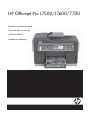 1
1
-
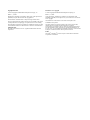 2
2
-
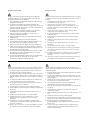 3
3
-
 4
4
-
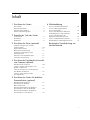 5
5
-
 6
6
-
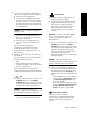 7
7
-
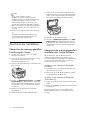 8
8
-
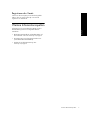 9
9
-
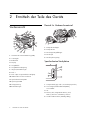 10
10
-
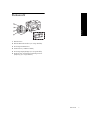 11
11
-
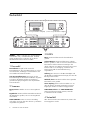 12
12
-
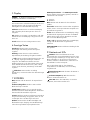 13
13
-
 14
14
-
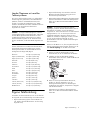 15
15
-
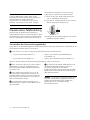 16
16
-
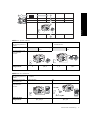 17
17
-
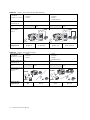 18
18
-
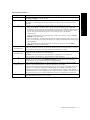 19
19
-
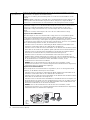 20
20
-
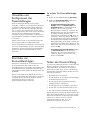 21
21
-
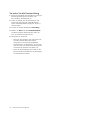 22
22
-
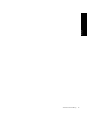 23
23
-
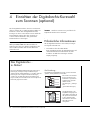 24
24
-
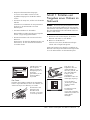 25
25
-
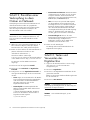 26
26
-
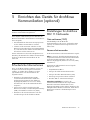 27
27
-
 28
28
-
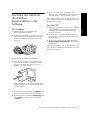 29
29
-
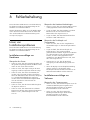 30
30
-
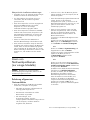 31
31
-
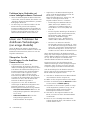 32
32
-
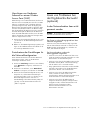 33
33
-
 34
34
-
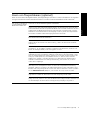 35
35
-
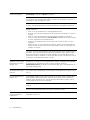 36
36
-
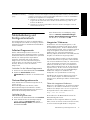 37
37
-
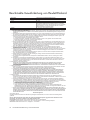 38
38
-
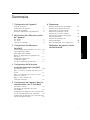 39
39
-
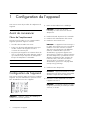 40
40
-
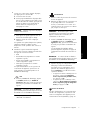 41
41
-
 42
42
-
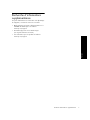 43
43
-
 44
44
-
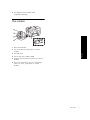 45
45
-
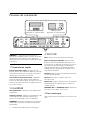 46
46
-
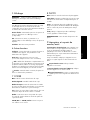 47
47
-
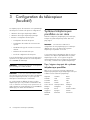 48
48
-
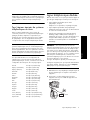 49
49
-
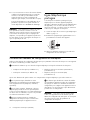 50
50
-
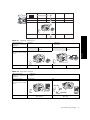 51
51
-
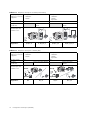 52
52
-
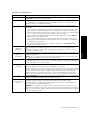 53
53
-
 54
54
-
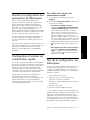 55
55
-
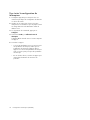 56
56
-
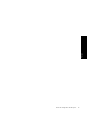 57
57
-
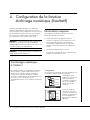 58
58
-
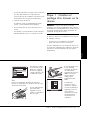 59
59
-
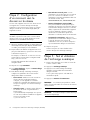 60
60
-
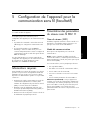 61
61
-
 62
62
-
 63
63
-
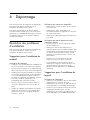 64
64
-
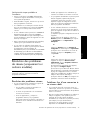 65
65
-
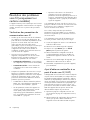 66
66
-
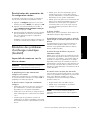 67
67
-
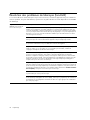 68
68
-
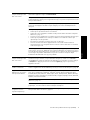 69
69
-
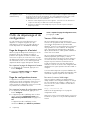 70
70
-
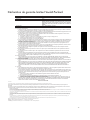 71
71
-
 72
72
-
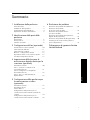 73
73
-
 74
74
-
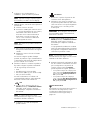 75
75
-
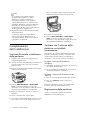 76
76
-
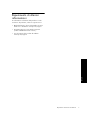 77
77
-
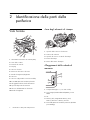 78
78
-
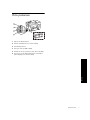 79
79
-
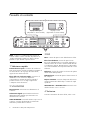 80
80
-
 81
81
-
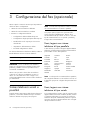 82
82
-
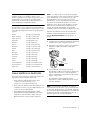 83
83
-
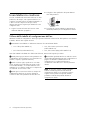 84
84
-
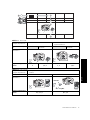 85
85
-
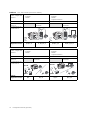 86
86
-
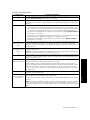 87
87
-
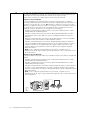 88
88
-
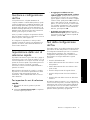 89
89
-
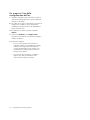 90
90
-
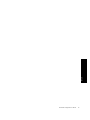 91
91
-
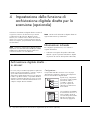 92
92
-
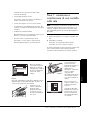 93
93
-
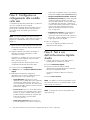 94
94
-
 95
95
-
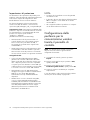 96
96
-
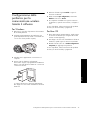 97
97
-
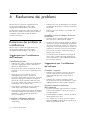 98
98
-
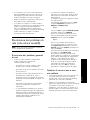 99
99
-
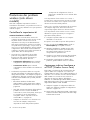 100
100
-
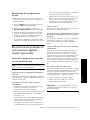 101
101
-
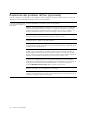 102
102
-
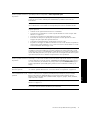 103
103
-
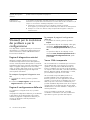 104
104
-
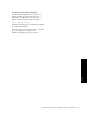 105
105
-
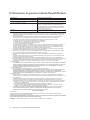 106
106
-
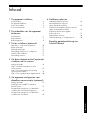 107
107
-
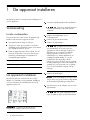 108
108
-
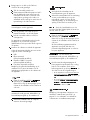 109
109
-
 110
110
-
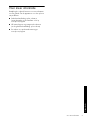 111
111
-
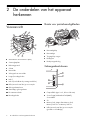 112
112
-
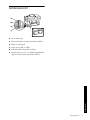 113
113
-
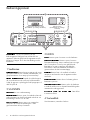 114
114
-
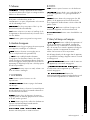 115
115
-
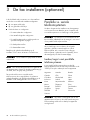 116
116
-
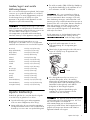 117
117
-
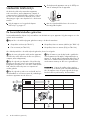 118
118
-
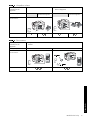 119
119
-
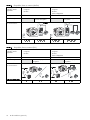 120
120
-
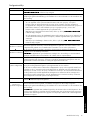 121
121
-
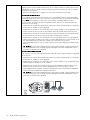 122
122
-
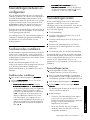 123
123
-
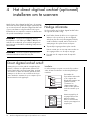 124
124
-
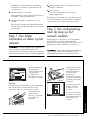 125
125
-
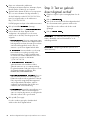 126
126
-
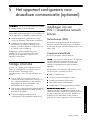 127
127
-
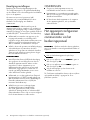 128
128
-
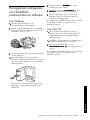 129
129
-
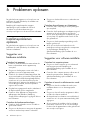 130
130
-
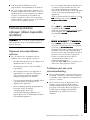 131
131
-
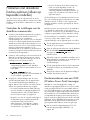 132
132
-
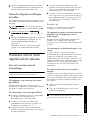 133
133
-
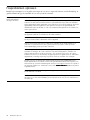 134
134
-
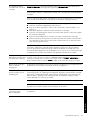 135
135
-
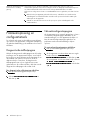 136
136
-
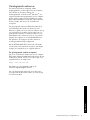 137
137
-
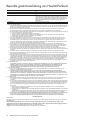 138
138
-
 139
139
-
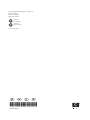 140
140
HP Officejet Pro L7700 All-in-One Printer series Guide d'installation
- Catégorie
- Barebones PC / poste de travail
- Taper
- Guide d'installation
- Ce manuel convient également à
dans d''autres langues
Documents connexes
-
HP Officejet J5700 All-in-One Printer series Manuel utilisateur
-
HP Officejet J4500/J4600 All-in-One Printer series Manuel utilisateur
-
HP Officejet J4500/J4600 All-in-One Printer series Le manuel du propriétaire
-
HP Officejet 4500 Le manuel du propriétaire
-
HP Officejet Pro 8500 All-in-One Printer series - A909 Manuel utilisateur
-
HP Officejet Pro 8500 All-in-One Printer series - A909 Mode d'emploi
-
HP OFFICEJET D ALL-IN-ONE PRINTER Le manuel du propriétaire
-
HP Photosmart 2600 All-in-One Printer series Le manuel du propriétaire
-
HP OFFICEJET PRO 8600 Le manuel du propriétaire
-
HP LaserJet Pro MFP M132 series Guide de démarrage rapide